Konfigurasi Awal Pada WordPress
Sebelum melakukan posting artikel di wordpress, perlu dilakukan konfigurasi awal pada website WordPress kita. Konfigurasi ini dimaksudkan untuk melakukan link antara tampilan wordpress kita dengan informasi database yang kita miliki. Pastikan Anda memiliki informasi database yang telah diberikan oleh admin hosting Anda. Berikut ini contoh informasi database yang diberikan oleh admin hosting:
Alamat website : user1.publicweb.site
Database hosts : panel.publicweb.site
Database name : publicwebsite_user1
Username : user1
Password : 8u4ajyqan
Setelah Anda memiliki informasi database yang telah diberikan oleh admin hosting, langkah berikutnya adalah memulai konfigurasi wordpress. Berikut ini langkah-langkah yang perlu dilakukan dilakukan:
- Dari web browser buka halaman konfigurasi wordpress, misal:
http://user1.publicweb.site/wp-admin/setup-config.php
user1.publicweb.site merupakan alamat website WordPress Anda.
- Berikutnya pilih bahasa yang akan digunakan, misalkan akan digunakan bahasa Inggris, pilih English (United States). Setelah itu klik tombol Continue.
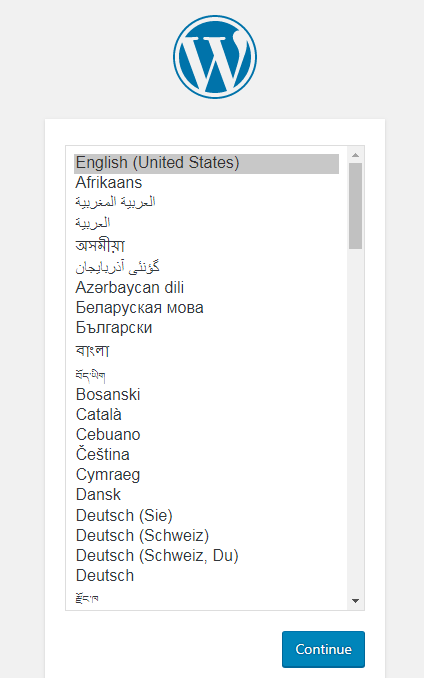 3. Selanjutnya akan ditampilkan halaman konfirmasi untuk menyiapkan informasi database yang kita miliki. Klik Let’s Go untuk melanjutkan.
3. Selanjutnya akan ditampilkan halaman konfirmasi untuk menyiapkan informasi database yang kita miliki. Klik Let’s Go untuk melanjutkan.

4. Pada halaman berikutnya isikan informasi database yang kita miliki. Database host merupakan alaman server database tempat database kita berada. Biarkan isian Tabel Prefix secara default, klik Submit.
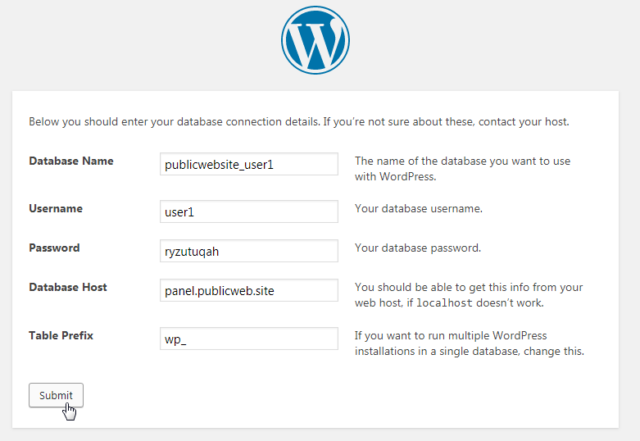
5. Selanjutnya akan ditampilkan halaman konfirmasi bahwa semua informasi yang diinputkan benar dan psoses konfigurasi WordPress siap dilaksanakan. Jika tidak tampil halaman seperti dibawah ini periksa kembali isian informasi database pada tahap sebelumnya. Klik tombol Run the install untuk melanjutkan.
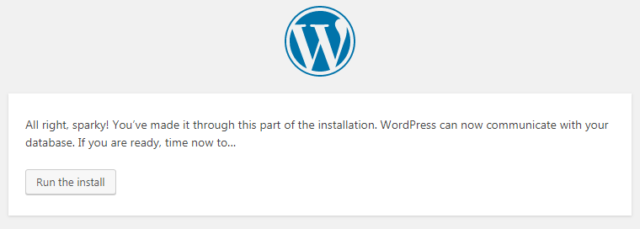
6. Selanjutnya akan ditampilkan halaman konfigurasi untuk halaman admin dari wordpress kita. Isikan informasi yang dibutuhkan. Jika akan digunakan password yang mudah diingat, silahkan ceklis kotak Confirm Password. Klik Install WordPress untuk menyelesaikan tahapan.
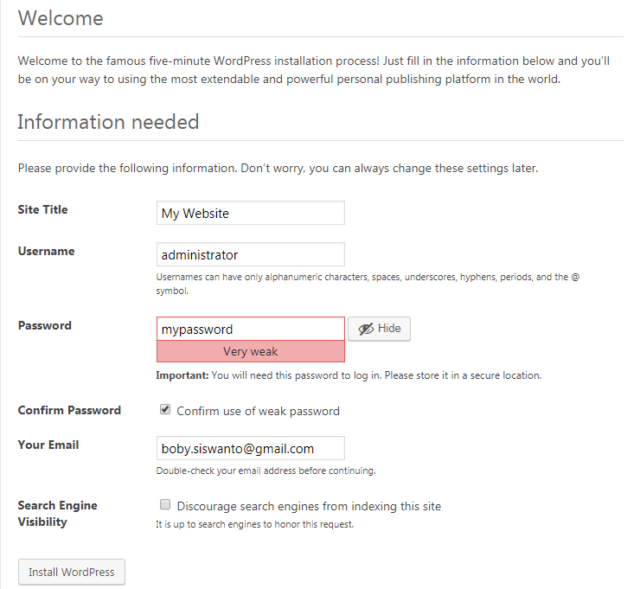
7. Proses konfigurasi awal WordPress sudah selesai. Selanjutnya akan ditampilkan dashboard halaman admin. Halaman admin dapat diakses dari http://user1.publicweb.site/wp-admin/ dengan username dan password yang telah ditentukan pada langkah sebelumnya (sesuaikan user1.publicweb.site dengan halaman website anda).
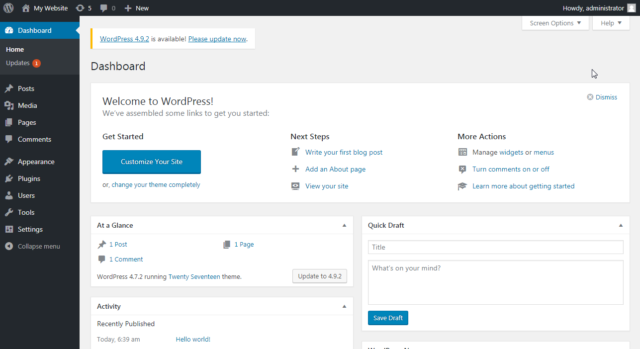
8. Silahkan cek halaman website Anda. Berikut ini contoh tampilan halaman website user1.publicweb.site.
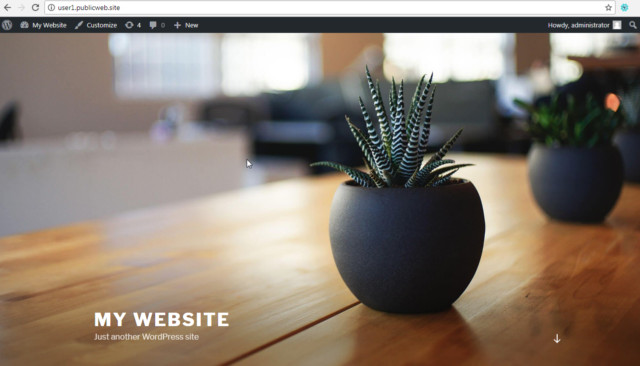
Comments :